Технология
Школа html-верстки для начинающих
Уроки 15 - 20
Делаем свой сайт HTML
Содержание урока
Практикум
Практикум
Каркас страниц сайта.
Мы начнем создавать наш сайт с редактирования файла index.html, откройте его в Notepad++.
Основной каркас страниц мы сделаем с помощью табличной верстки (урок 10, 11). В основе нашего сайта будет таблица с тремя строками. В первой строке таблицы будет писаться заголовок страницы. Во второй строке сделаем две ячейки, в одной из них будет меню, в другой фото. В третьей строке таблицы будет текст.
Каркас нашего сайта будет выглядеть так:

В каждую из ячеек таблицы вписаны слова помощники (заголовок, меню, фото, текст). Таблица без контента (текста) не отображается, даже если код таблицы написан верно. В каждой из ячейки должен быть хотя бы один символ. Если мы не впишем эти слова, то таблица не будет отображаться.
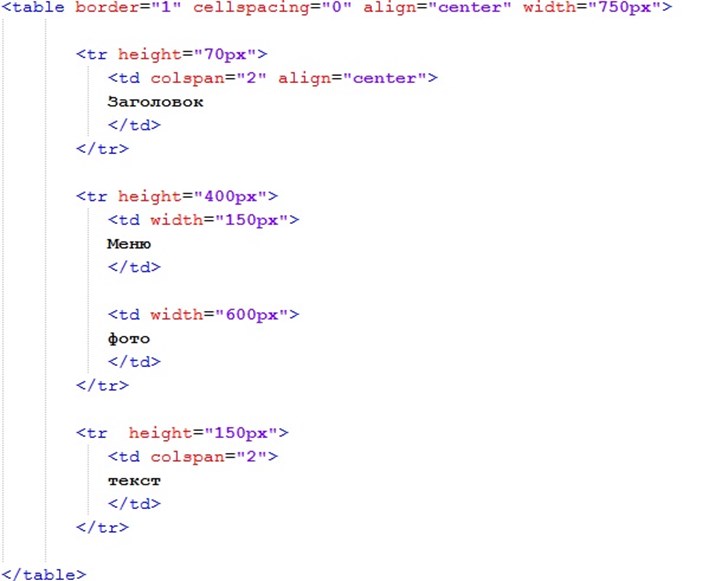
Пояснения к коду:
1) Для тега <table> мы задали атрибут border со значением 1, тем самым задав границы для таблицы. Атрибут cellspacing со значением 0, означает, что отступы между ячейками таблицы равны 0, то есть их нет. С помощью атрибута align и его значения center, мы выравниваем нашу таблицу по центру страницы. Атрибутом width со значением 750px мы задали ширину таблицы 750 пикселей. Высоту (атрибут height) можно не прописывать, так как у нас будет задана высота для каждой отдельной строки таблицы.
2) Теперь несколько слов о строении таблицы. Максимальное количество ячеек у нас в средней строке (2шт.) Это значит, что по правилам объединения, в каждой строке таблицы у нас должно быть по две ячейки (11 урок). Строение нашего сайта подразумевает, что в первой и третьей строках таблицы по одной ячейке. Поэтому для этих ячеек будет прописан атрибут colspan со значением 2. Благодаря этому атрибуту мы объединяем 2 ячейки в одну.
3) Для первой строки <tr> мы задали высоту (height) 70px. В первой строке содержится одна ячейка <td>объединяющая в себе две ячейки. Поэтому для нее задан атрибут colspan со значением 2. Также для этой ячейки мы прописываем атрибут align и даем ему значение center, благодаря которому, текст, написанный в этой ячейке будет выравниваться по центру. То есть заголовок, который мы пишем, будет отображаться посередине ячейки.
4) Вторая строка содержит в себе 2 ячейки (меню и фото). В нашем сайте будут использованы фотографии, все они имеют размер 600x400 пикселей, поэтому, чтобы все было ровно, мы задаем высоту нашей строки равную высоте фотографий, это значит 400px. Ширина всех фотографий 600px, поэтому для второй ячейки <td>, где будет фото, мы задаем ширину 600px. Общая ширина таблицы у нас 750px, а ширина 2-ой ячейки средней строки 600px. Соответственно 1-ая ячейка средней строки будет иметь ширину 150px.
5) Для третьей строки <tr> в которой будет текст, мы задали высоту 150px. Эта строка, как и первая строка, содержит в себе одну ячейку, которая объединила в себе две. Поэтому для этой ячейки <td> задан атрибут colspan со значением 2.
С составлением каркаса сайта мы закончили. Он будет одинаковый для каждой страницы сайта, поэтому весь код со страницы index.html (в которой мы сейчас работали) мы копируем и вставляем в другие 3 файла нашего сайта (audi.html, bmw.html, mercedes.html).
Наполняем сайт контентом.
Структура сайта создана, теперь мы заполним контентом наши 4 страницы. Давайте начнем с audi.html.
1) Начнем мы с написания заголовка страницы. Заголовок прописывается с помощью тега <h1> (6 урок).
На фото изображена только рассматриваемая часть кода страницы (1-ая строка <tr>):
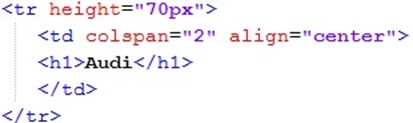
2) Теперь мы разместим меню в 1-ой ячейке 2-ой строки. Меню у нас будет состоять из 4 ссылок. Это ссылка на главную страницу (index.html) и 3 ссылки на страницы с марками авто.
На фото изображена только рассматриваемая часть кода страницы (1-ая ячейка <td> 2-ой строки <tr>):
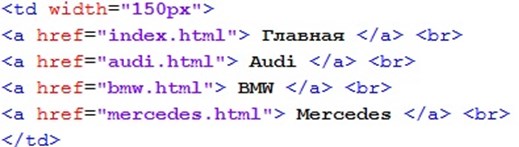
Для того, чтобы меню было расположено в столбик, после каждой ссылки в конце строки мы ставим тег <br>отвечающий за перенос строки. Если Вы не поняли каким образом будут работать эти 4 ссылки, то перечитывайте 13 урок.
3) Сейчас мы вставим фотографию во 2-ую ячейку 2-ой строки. Мы редактируем страницу audi.html, соответственно добавляем фото автомобиля ауди. Если Вы забыли, то напомню, наши 4 фотографии лежат в папке image.
На фото изображена только рассматриваемая часть кода страницы (2-ая ячейка <td> 2-ой строки <tr>):

4) Теперь у нас осталась одна не заполненная нижняя строка, в нее мы добавляем текстовое описание марки Audi. Текст, который мы будем использовать в описании марок автомобилей, находится по этой ссылке.
На фото изображена только рассматриваемая часть кода страницы (3-я строка <tr>):

Весь наш текст заключается в тег <p>. Если забыли, что это за тег, смотрите урок 6.
5) Страница почти готова. Для того чтобы наше творчество стало больше похоже на сайт, давайте зададим цвет фона страницы. Для этого тегу <body> мы прописываем атрибут bgcolor и даем значение grey. Цвет фона стал серый. Теперь давайте зададим цвет фона нашей таблицы, для того чтобы она не сливалась с основным серым фоном страницы. Сделаем таблицу белой, для этого тегу <table> мы прописываем атрибут bgcolor и даем ему значение white.
На фото изображена только рассматриваемая часть кода страницы:

Если Вы все сделали верно, то при открытии через браузер, файл audi.html будет выглядеть так:
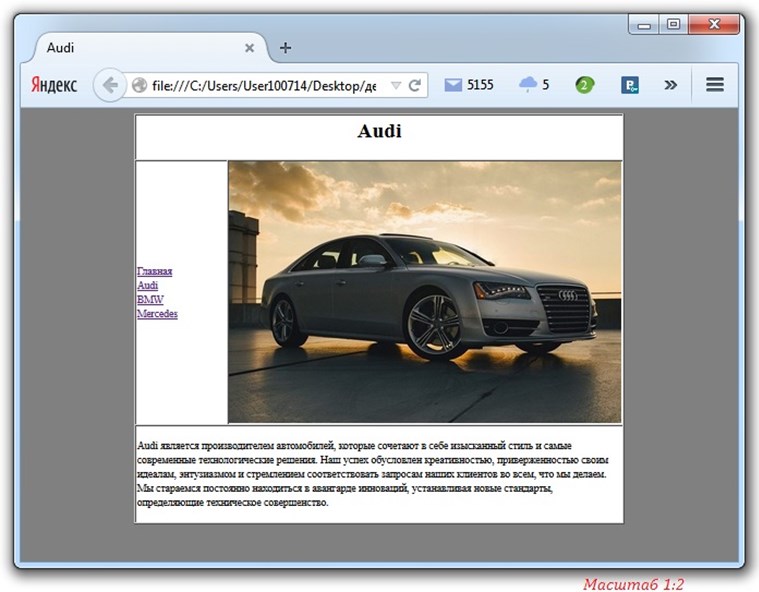
Теперь аналогичным образом пропишите код для страниц index.html, bmw.html, mercedes.html. На страницах будет меняться заголовок, фотография и текст (http://www.htmlboss.ru/beginner-lessons/text.html). В результате должен получиться сайт из 4-ех страниц.
Если что-то не получилось, Вы можете скачать этот сайт по ссылке (http://www.htmlboss.ru/beginner-lessons/avto.rar). Имея правильный вариант, Вы легко разберетесь в своих ошибках.
Следующая страница  Делаем свой сайт HTML
Делаем свой сайт HTML



